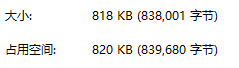1、首先,要知道一张图片的大小,可以直接右键查看图片属性,如下图可知这张图片的大小是3.22MB,所以如果要求是1M以内的话,这张图就不符合要求了。
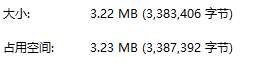
2、将这张图片在PS中打开,可以看到最上方有一排菜单,选择“图像”中的“图像大小”,可以看到这张图的宽、高像素大小,这两个数据直接决定了这张图的大小。
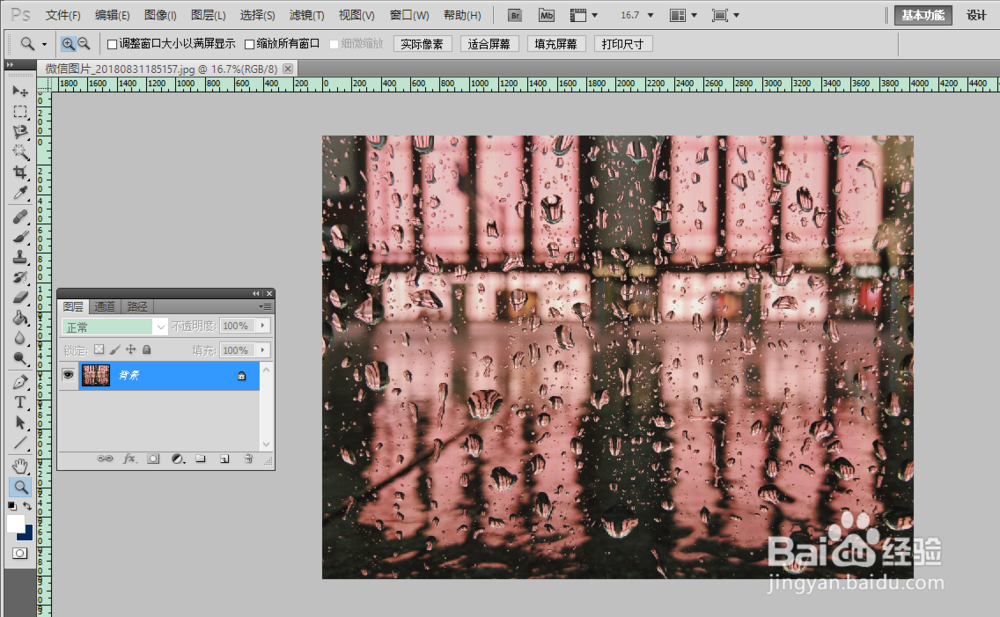

3、将宽度像素改为1000,因为宽高比是自动匹配的,所以高度像素会自动变为750,点击确定,可以看见图片立刻变小了。
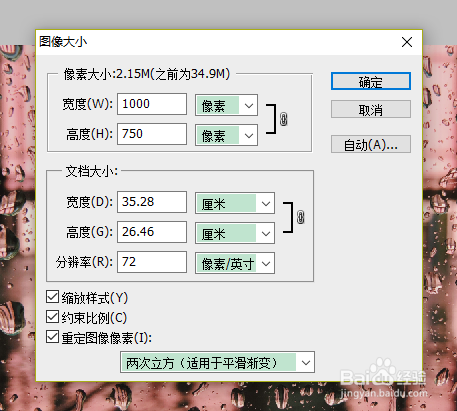
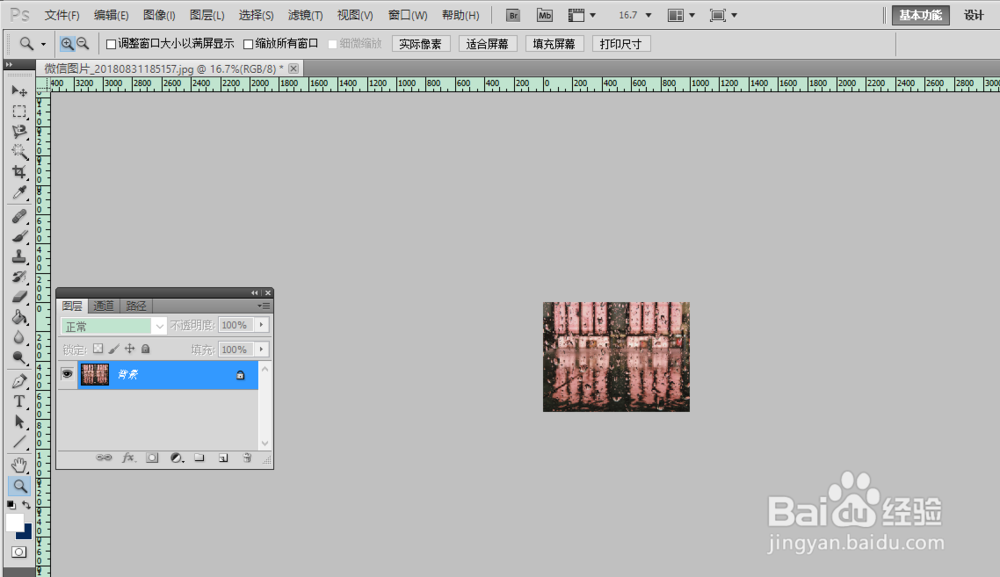
4、点击左上角“文件”,存储为新的jpg文件,品质大小可按个人喜好调整,数字越大图片质量越高。
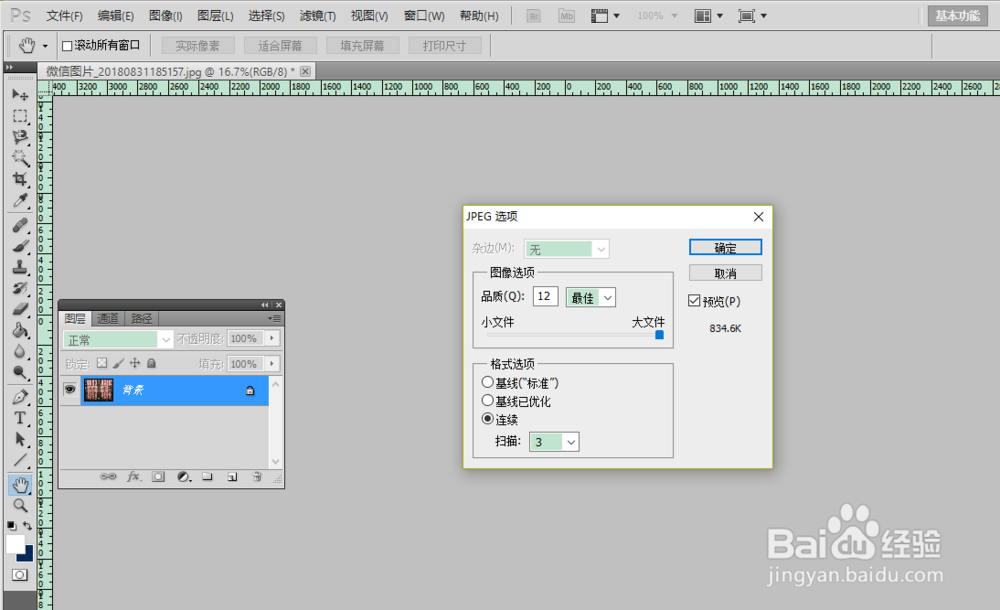
5、再次查看这张图片的大小,可以发现已经变成了818KB,1MB等于1024KB,所以这张图片已经被缩小至1M以内了。